Календарь на Android – это удобный инструмент для планирования и управления временем. Однако, иногда в нем могут появляться нежелательные события или даже вирусы. Причины появления подобных проблем могут быть разные: от установки вредоносных приложений до синхронизации с подозрительными источниками данных. В любом случае, важно знать, как удалить эти нежелательные элементы и защитить свой календарь от подобных проблем.
Первым шагом для удаления нежелательных событий и вирусов с календаря на Android является проверка всех событий в календаре. Для этого нужно открыть приложение "Календарь" на своем устройстве. Пролистайте все события и обратите внимание на любые подозрительные или нежелательные записи. Обратите внимание на заголовки, описания и прикрепленные файлы. Если вы обнаружили нежелательные события, то переходите к следующему шагу.
Для удаления событий и вирусов с календаря на Android вы можете использовать несколько методов. Первым методом является ручное удаление каждого нежелательного события по отдельности. Для этого откройте событие, нажмите на иконку удаления или выберите опцию "Удалить событие". Если на вашем устройстве доступна опция "Удалить все подобные события", то вы можете использовать ее, чтобы удалить все нежелательные события разом.
Альтернативным методом удаления событий и вирусов с календаря на Android является очистка данных приложения "Календарь". Для этого перейдите в "Настройки" вашего устройства, найдите раздел "Приложения" или "Приложения и уведомления", затем найдите и откройте "Календарь". Внутри этого раздела найдите опцию "Очистить данные" или "Очистить кеш". Подтвердите свой выбор и дождитесь завершения процесса. Этот метод удаляет все данные календаря, включая все события, но может потребоваться повторная синхронизация со всеми вашими учетными записями и источниками данных.
Управление событиями в календаре Android

Календарь на Android позволяет удобно организовывать ваши события и встречи. С его помощью вы можете создавать, редактировать и удалять различные события, а также управлять ими с помощью удобных функций.
Чтобы создать новое событие в календаре Android, откройте приложение Календарь и нажмите на кнопку добавления, которая обычно изображается значком "+" или "Новое событие". Затем введите название события, выберите дату и время, а также установите другие необходимые параметры, такие как напоминание и повторение.
Для редактирования события в календаре Android найдите его в списке событий и нажмите на него. В режиме редактирования вы сможете изменить любые параметры события, включая его название, дату и время, а также добавить или удалить напоминания и повторения.
Если вам необходимо удалить событие из календаря Android, найдите его в списке событий и проведите пальцем влево или вправо. Появится опция удаления, на которую нужно нажать для окончательного удаления события из календаря.
В случае возникновения вирусов или нежелательных событий в календаре Android, рекомендуется проверить установленные приложения на наличие вредоносных программ, а также очистить кэш и данные приложения Календарь. Если проблема не устраняется, можно попробовать сбросить настройки календаря до заводских установок или обратиться за помощью к специалистам.
Как добавить новое событие в календарь
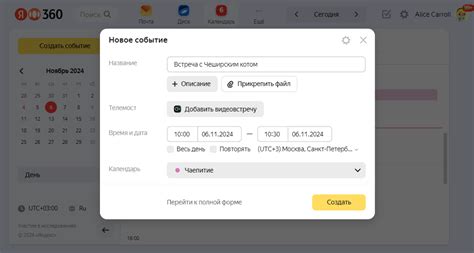
Чтобы добавить новое событие в календарь на устройстве Android, следуйте этим простым шагам:
- Откройте приложение "Календарь" на своем устройстве.
- Нажмите на плюсик "+" в нижнем правом углу экрана или найдите кнопку "Создать" или "Добавить событие".
- Введите название события в поле "Заголовок" или "Название".
- Выберите дату и время начала события, а также дату и время окончания, если нужно.
- Если нужно, выберите календарь, в который вы хотите добавить событие. Если у вас есть несколько календарей на устройстве, это позволит вам легче отслеживать события.
- Добавьте дополнительные детали события, такие как место проведения или описание, в соответствующие поля.
- Нажмите кнопку "Сохранить" или "Готово", чтобы добавить событие в календарь.
Теперь новое событие будет отображаться в вашем календаре на устройстве Android, и вы сможете получать напоминания о нем.
Совет: Для быстрого добавления события в календарь вы также можете использовать голосовой ассистент или голосовой поиск на своем устройстве Android. Просто скажите "Добавить событие в календарь" и укажите детали события голосом.
Как изменить или удалить событие в календаре
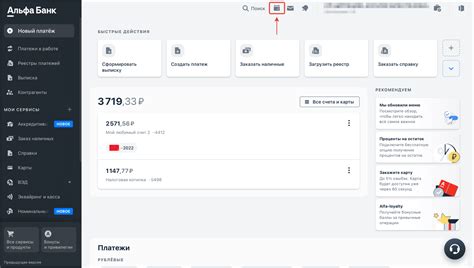
Если в вашем календаре на Android появилось некорректное или ненужное событие, вы можете легко изменить или удалить его. Вот как это сделать:
- Откройте приложение Календарь на вашем устройстве Android.
- Найдите событие, которое вы хотите изменить или удалить, и нажмите на него.
- Для изменения события нажмите на иконку карандаша или на само событие и внесите необходимые изменения, такие как изменение даты, времени или описания. После внесения изменений нажмите кнопку "Готово" или аналогичную кнопку на экране.
- Если вы хотите удалить событие, найдите и нажмите на иконку Корзина или на само событие. Затем подтвердите удаление, нажав на кнопку "Удалить" или аналогичную кнопку на экране.
После этого событие будет изменено или удалено из вашего календаря.
Учтите, что некоторые приложения могут синхронизировать свои события с календарем на Android, поэтому удаление или изменение события в самом приложении может привести к автоматическому восстановлению или изменению события в календаре.
Как просмотреть список событий в календаре
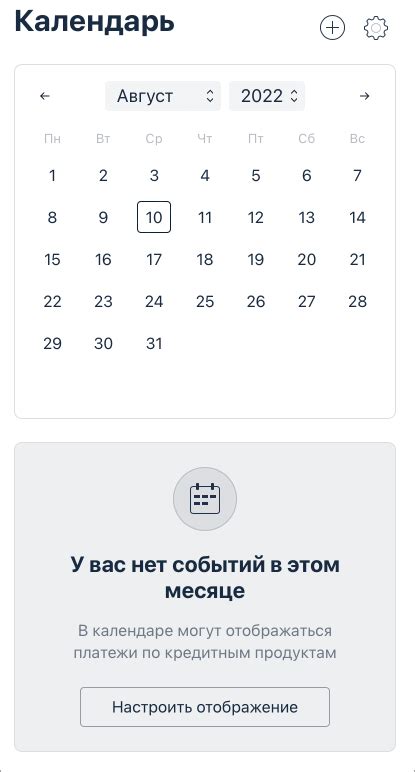
Чтобы просмотреть список событий в календаре на устройстве Android, следуйте этим простым шагам:
- Откройте приложение "Календарь" на своем устройстве Android.
- В верхнем левом углу экрана вы увидите иконку с тремя горизонтальными линиями. Нажмите на нее.
- В появившемся меню выберите "События календаря".
- На экране появится список всех событий в вашем календаре. Вы увидите название события, дату и время.
- Чтобы просмотреть подробную информацию о событии, нажмите на него в списке.
Теперь вы можете легко просмотреть список всех событий в вашем календаре на устройстве Android. Если вы хотите удалить события или вирусы из списка, прочтите другие статьи из серии для получения подробной информации о удалении событий и вирусов с календаря на Android.
Вирусы и другие угрозы на календаре Android

Вирусы и другие угрозы на календаре Android могут привести к различным проблемам. Например, они могут добавлять нежелательные события или рассылать спам-уведомления. Кроме того, злоумышленники могут использовать ваш календарь для получения доступа к вашим личным данным или для распространения вирусов на другие устройства.
Чтобы защититься от вирусов и других угроз на календаре Android, рекомендуется следовать некоторым мерам предосторожности. Вот некоторые из них:
1. Устанавливайте только надежные приложения: Скачивайте приложения только из официального магазина Google Play и используйте антивирусное программное обеспечение для сканирования всех загружаемых файлов.
2. Обновляйте приложения и операционную систему: Регулярно обновляйте все приложения, включая календарь, и операционную систему Android. Это поможет закрыть уязвимости, которые могут быть использованы злоумышленниками.
3. Будьте внимательны при подключении к открытым Wi-Fi сетям: Избегайте подключения к ненадежным или открытым Wi-Fi сетям, так как злоумышленники могут использовать эти сети для перехвата вашей персональной информации.
4. Отключайте нежелательные уведомления: Проверьте настройки вашего календаря и отключите уведомления от нежелательных событий или приложений.
Если вы обнаружили вирусы или другие угрозы на вашем календаре Android, рекомендуется удалить их как можно скорее. Для этого вы можете воспользоваться специальными приложениями для удаления вредоносного ПО, переустановить ваш календарь или сбросить устройство до заводских настроек.
Не забывайте быть осторожными и внимательными при использовании календаря на Android, чтобы защитить свои личные данные и устройство от вирусов и других угроз.
Как распознать вирусные события в календаре

Вирусные события в календаре на Android могут привести к распространению вредоносного ПО или краже личных данных. Часто такие события могут быть легко распознаны по следующим признакам:
1. Неизвестные события. Если вы видите события, которые вы не помните добавляли или которые не имеют никакого смысла в вашей жизни, это может быть признаком вируса.
2. Неожиданные приглашения. Если вам приходят приглашения на события от неизвестных контактов или с необычными названиями, это может быть указанием на наличие вируса в вашем календаре.
3. Ошибки в описании. Вирусные события могут содержать опечатки, странные символы или ссылки на вредоносные веб-сайты. Если вы замечаете подобные ошибки, это может быть признаком вируса в календаре.
4. Повышенная активность событий. Если вы замечаете, что количество событий в календаре стало значительно больше, и вы не добавляли их сами, то это может быть вызвано наличием вируса.
5. Нарушенные настройки безопасности. Если вы обнаружили внезапные изменения в настройках безопасности вашего календаря, это может быть результатом действия вируса или другого вредоносного ПО.
Если вы заметили хотя бы один из этих признаков, вам стоит принять меры для удаления вирусов и защиты своего календаря от дальнейших атак.
Как удалить вирусы с календаря

Календарь на Android может стать объектом внимания вирусов и вредоносных программ. Они могут создавать ложные события, заполнять календарь спамом или отправлять вам нежелательные уведомления.
Если вы обнаружили такие вирусы, не паникуйте! Вот несколько шагов, которые помогут вам удалить их:
- Откройте приложение "Календарь" на вашем устройстве.
- Нажмите на кнопку меню (обычно располагается в верхнем левом или правом углу экрана) и выберите "Настройки".
- Прокрутите список настроек до раздела "Календари" и выберите календарь, содержащий вирусное событие.
- В открывшемся окне календаря найдите подраздел "События" и прокрутите список событий.
- Найдите и выберите вирусное событие.
- Нажмите на кнопку удаления (обычно изображена в виде корзины) и подтвердите удаление.
После выполнения этих шагов вирусное событие должно быть удалено из вашего календаря. Однако, если вы продолжаете получать уведомления или обнаруживать другие вирусные события, рекомендуется просканировать устройство антивирусной программой.
Не забывайте также быть аккуратными при скачивании и установке приложений, открывании ссылок и предоставлении разрешений - это поможет уменьшить вероятность заражения вашего устройства вирусами.
Как защититься от вирусов и событий на календаре Android
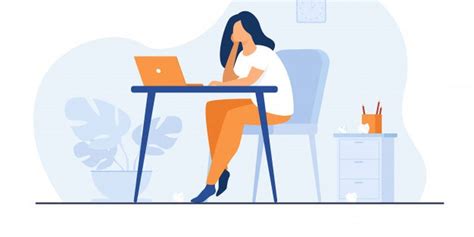
Android-устройства предлагают удобный и практичный календарь, который позволяет пользователям организовывать свою жизнь и планировать важные мероприятия. Однако, как и любое программное обеспечение, календарь Android уязвим к вирусам и нежелательным событиям, которые могут создавать неприятности и вредить вашей безопасности.
Чтобы защититься от вирусов и нежелательных событий на календаре Android, следуйте этим простым рекомендациям:
- Обновляйте свое устройство: Регулярно проверяйте наличие обновлений операционной системы Android и устанавливайте их. Обновления могут содержать исправления безопасности, которые помогут защитить ваше устройство от известных уязвимостей.
- Будьте осторожны с установкой приложений: Загружайте приложения только из официального магазина Google Play и проверяйте отзывы и рейтинги других пользователей перед установкой. Избегайте установки приложений из недоверенных источников, так как они могут содержать вредоносные компоненты.
- Не переходите по подозрительным ссылкам: Будьте осторожны при нажатии на ссылки в email, текстовых сообщениях или других приложениях. Подозрительные ссылки могут вести на вредоносные веб-страницы, которые попытаются установить вирус или создать нежелательное событие в календаре.
- Проверяйте разрешения приложений: Периодически просматривайте разрешения, запрашиваемые установленными на устройстве приложениями. Если какое-то приложение запрашивает доступ к вашему календарю без объяснения причины, стоит быть бдительным и, при необходимости, удалить это приложение.
- Используйте антивирусное программное обеспечение: Установите на свое устройство надежное антивирусное приложение из официального магазина Google Play. Антивирусная программа будет постоянно сканировать ваше устройство на предмет наличия вредоносных приложений и поможет вовремя обнаружить и удалить потенциально опасные события в календаре.
Следуя этим простым рекомендациям, вы сможете обезопасить свой календарь на Android-устройстве от вирусов и нежелательных событий. Будьте бдительны и следите за безопасностью своего устройства, чтобы избежать неприятных сюрпризов.
Как использовать антивирусное программное обеспечение на Android

С момента появления Android-устройств вирусы и вредоносные программы стали реальной угрозой для безопасности пользователей. Чтобы защитить свое устройство от вредоносных атак и потенциального утечки конфиденциальной информации, рекомендуется использовать антивирусное программное обеспечение.
Вот некоторые основные шаги, которые помогут вам использовать антивирусное программное обеспечение на Android:
- Выберите надежного поставщика антивирусного программного обеспечения. Множество приложений доступны в магазине Google Play, поэтому выберите проверенное и имеющее положительные отзывы приложение.
- Установите выбранное приложение на свое устройство. После установки запустите его и следуйте инструкциям по настройке.
- Обновляйте базы данных вирусных сигнатур регулярно. Оперативные обновления позволят обнаружить новые вирусы и защитить устройство от вредоносных атак.
- Регулярно проводите сканирование устройства. Многие антивирусные приложения предлагают режим сканирования, который позволяет обнаружить и удалить вредоносные программы, находящиеся на устройстве.
- Будьте осторожны при установке новых приложений. Проверяйте рейтинги и отзывы других пользователей перед установкой нового приложения, чтобы избежать установки вредоносного программного обеспечения.
- Не доверяйте подозрительным ссылкам и приложениям. Избегайте открытия подозрительных ссылок или установки приложений из непроверенных источников, так как они могут содержать вирусы или вредоносные программы.
- Не делайте рут-права на устройстве без необходимости. Делая рут-права на своем устройстве, вы повышаете риск заражения вредоносными программами.
Следуя этим рекомендациям, вы сможете обеспечить безопасность своего устройства и защитить его от вирусов и вредоносных программ.